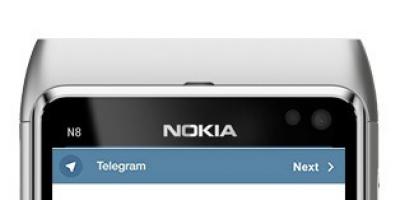В нынешних реалиях интернет — пользователям все чаще приходится прибегать к использованию . И это вовсе не удивительно, ведь с его помощью можно посещать любимые сайты, содержащие взрослый контент или всеми любимые кино – ресурсы, торренты, а в последнее время и популярнейшие социальные сети.
На сегодняшний день самым простым способом попасть на любимый ресурс является использование VPN для Firefox или же любого другого браузера, так как для его использования достаточно лишь установить расширение. К тому же он позволяет фильтровать трафик, потребляемый непосредственно самим веб-обозревателем, а не всей компьютерной системой в целом. Если вы все еще не поняли, как это работает, то просто взгляните на картинку, размещенную ниже.
Также попасть в него можно путем:
- Нажмите на значок в виде трех горизонтальных черточек, расположенный в правом верхнем углу.
- Перейдите во вкладку «Получить дополнения» и прокрутите страницу до самого низа, пока не обнаружите кнопку «Посмотрите больше дополнений!». После нажатия на нее откроется магазин дополнений.
Чтобы найти VPN расширение для Firefox необходимо просто ввести слово «vpn» в поисковом поле и нажать на зеленую стрелку. После этого у вас появится список всех доступных для установки расширений, среди которых стоит выделить всего лишь три.

Установка и настройка AnonymoX для Mozila Firefox
Для установки данного VPN расширения, как и любого другого, вам необходимо нажать на кнопку «Добавить в Firefox».

После скачивания addon’a «AnonymoX» необходимо подтвердить его установку, нажав на соответствующую кнопку.

Узнайте три веских причины - почему не стоит использовать расширения для VPN в Mozilla FireFox -
В панели меню появится значок в виде буквы «Х», кликнув на который вы сможете произвести настройки, а также включить само расширение – для этого просто перетащите ползунок, предварительно перейдя на необходимый сайт.

Не смотря на то, что AnonymoX для Mozila Firefox является англоязычным расширением, его интерфейс достаточно прост и позволяет быстро сориентироваться в настройках. Так, переключение между серверами осуществляется всего лишь в один клик, к тому же флаг выбранного сервера всегда будет отображаться в браузере. Кроме всего прочего, расширение способно удалять куки определенного сайта или же всех посещаемых ресурсов, а также производить подмену « ».

Среди минусов можно отметить лишь скудный выбор серверов, доступных для использования в бесплатной версии.
Устанавливаем и настраиваем Hide My IP VPN для Mozilla
Установка расширения Hide My IP VPN ничем не отличается от той, что описана выше – нажмите на кнопку «Добавить в Firefox», а после скачивания подтвердите установку.
По окончании установки в вашем браузере появится значок расширения, на который следует нажать и авторизоваться, либо пройти процедуру регистрации.

После того, как вы введете свою электронную почту и , вам будет доступно аж 80 шлюзов, однако всего лишь на пару дней. Для активации любого из них необходимо передвинуть расположенный рядом ползунок.
Скорость соединения приемлема и ее вполне хватит, чтобы сидеть в социальных сетях или же просматривать различные сайты, кроме «киношных».
Из плюсов расширения Hide My IP VPN, кроме большого количества доступных серверов, комфортной скорости и возможности внесения своего списка прокси, к сожалению, отметить больше нечего.

Hoxx VPN Proxy для Firefox – как установить и настроить
Отличие Hoxx VPN Proxy от других addon’s бросается с первых же секунд – это его мультиязычность, что, несомненно, порадует пользователей, не владеющих иностранными языками.

После того, как будет выбран язык, пользователю предлагается пройти авторизацию или же зарегистрировать новый аккаунт. Регистрация, правда, занимает немного больше времени, чем хотелось бы, но это не критично.
Вам следует указать настоящую электронную почту, так как на нее придет пароль от аккаунта.

Интерфейс Hoxx VPN Proxy крайне прост и понятен даже школьнику. Большое количество доступных шлюзов и вполне приемлемая скорость делают данное расширение одним из лучших. За дополнительную плату можно воспользоваться приватными серверами, расположенными в Германии и других зарубежных странах.

Пожалуй, это один из лучших условно бесплатных VPN для Firefox, однако мое мнение может не совпадать с вашим, но рассматривать данное расширение в качестве основного все же стоит.
В заключении хотелось бы отметить, что выше описаны далеко не все VPN расширения для Mozilla, поэтому я настоятельно рекомендую вам изучить весь список в интернет-магазине «лисы».
В большинстве случаев блокировка сайтов осуществляется системными администраторами некоторых компаний, чтобы повысить производительность труда своих сотрудников. Ведь так много соблазнов возникает у пользователей, когда есть под рукой интернет. Множество мессенджеров и друзей в различных социальных сетях не дают сосредоточиться на любимой работе. Не терпится одним из первых посмотреть новинки киноиндустрии. Иногда просто необходимо «убить время» и хочется сделать это с толком и пользой, а не просто бороздить с сайта на сайт, читая бесполезную информацию. Выход из такой ситуации есть и довольно простой и бесплатный. Обойти некоторые запреты можно, скачав и установив на своём персональном компьютере для дополнительное приложение Browsec для Мозилы. У тех у кого нет популярной поисковой системы, можно скачать её с текущего интернет ресурса совершенно бесплатно.
Как установить Browsec VPN в Firefox
Чтобы скачать Browsec для Мозилы не нужно бросаться на поиски. Достаточно зайти в настройках интернет обозревателя во вкладку «Дополнения». В поисковой строке написать ключевое слово «browsec» и нажать клавишу «ENTER». Первым в списке по лучшему совпадению будет искомое дополнение для обхода блокировки недоступных сайтов. Нажав на кнопку «Подробнее» можно ознакомиться с краткой информацией о приложении. Кнопкой «Установить» начнётся скачивание и инсталляция приложения.
После успешной установки необходимо провести перезагрузку браузера для активации приложения. Откроется новая вкладка с поздравлениями с приобретением нового полезного продукта от команды разработчиков Browsec и инструкцией, как включить дополнение для защиты сетевого трафика и обезопасить свой браузер.

Как пользоваться Browsec
Абсолютно бесплатными будут доступны четыре Proxy-сервера в разных странах. Возможно, этого будет вполне достаточно для решения поставленной задачи, а именно, обхитрить всемогущих системных администраторов. Если нет, можно попробовать зарегистрироваться на сайте производителей данного программного обеспечения и за умеренную плату расширить список стран, через которые можно пытаться прорвать оборону блокираторов вожделенных интернет ресурсов.


Любой производитель не даёт стопроцентной гарантии на то, что его программное обеспечение – это панацея от всех блокировок и запретов и способно творить чудеса. С некоторыми не может справиться и самая «крутая» и дорогая программа. А некоторые интернет сайты заблокированы по очень веским причинам, и обход ограничений может нести за собой последствия.
Будьте бдительны, дорогие пользователи!
Интернет хоть и является глобальной сетью, охватывающей весь земной шар проводами и спутниковыми соединениями, всё же имеет свои ограничения не только по скорости передачи данных с ресурсов до пользовательских персональных компьютеров, но и по ряду ограничений к доступу на некоторые сайты. Это может быть обусловлено категоричностью правообладателей, закрывающих некоторым странам или регионам доступ к своему контенту или политические разногласия между разными сторонами. Также, ограничения на посещение некоторых интернет порталов могут вводить системные администраторы компаний или провайдеры, ввиду корпоративной политики или с точки зрения безопасности. Некоторые такие запреты и ограничения можно обойти с помощью расширения VPN для FireFox.
Технология, обеспечивающая сеть на логическом уровне поверх интернет соединения (vpn для Mozilla), позволяет получить желаемое, подменяя IP адрес пользователя на принадлежащий другой стране адрес. Став волком в овечьей шкуре пользователь получает доступ к интернет ресурсам, ранее недоступным по ряду причин.
Как включить ВПН в Мозиле
Встроенной функции VPN в поисковой системе нет. Но, недаром браузер славиться самым большим количеством всевозможных дополнений от разных авторов из крупных компаний или просто одиночек энтузиастов, совместимых с данным поисковиком. Есть возможность выбрать vpn расширение для Firefox из огромного предложенного списка, отсортированного по разным критериям.
Чтобы выбрать необходимо расширение, надо зайти в меню настроек в правом верхнем углу открытого браузера и выбрать вкладку «Дополнения» или использовать комбинацию клавиш «Ctrl+Shift+A».


В поиске на странице с дополнениями набрать ключевое слова «VPN» и выполнить действие, нажав на зелёную стрелку.

В зависимости от версии операционной системы персонального компьютера и версии браузера в результатах поиска появится множество дополнительных приложений, выполняющих функцию виртуальной частной сети (VPN).

Пользователь может сортировать их по степени соответствия с запросом, по количеству скачиваний различными пользователями, по рейтингу, по новизне, а также по имени, недельной загрузке, недавно обновлённые и новоиспечённые дополнения.
Почитав отзывы и функциональность, достаточно установить понравившееся приложение к браузеру FireFox и спокойно посещать, закрытые прежде ресурсы.
Практически каждый интернет ресурс, который активно посещается пользователями, собирает о нас данные. Зачастую данные эти используются для аналитики: получают информацию о возрасте, поле, местоположении и т.д. С помощью такого отслеживания, также могут наложить запрет на посещение определенных сайтов (региональные ограничения или блокировка по IP). Персональные данные при этом не собираются.
Чтобы обеспечить анонимность в сети используют «анонимайзеры». Это может быть как отдельный браузер (например Tor), так и специальные программы. Но что делать, если вы привыкли работать с одним браузером и переходить на другие нет желания? Выход есть — подключите расширение Browsec.
О расширении
Browsec VPN — расширение для Google Chrome, Mozilla Firefox, Opera и Яндекс.Браузер, которое обеспечивает анонимность в сети.
- Шифрует трафик интернета, перенаправляя его через облачные хранилища.
- Скрывает IP адрес, тем самым позволяет обходить блокировку региональных ограничений или сайтов.
- Скрывает ваше реальное местоположение и улучшает конфиденциальность, тем самым дезориентирует аналитические программы по сбору данных.
Дополнение легко в освоении и не требует каких либо познаний. Интерфейс понятен на интуитивном уровне. Отладка Browsec проведена для каждого популярного браузера.
Browsec VPN для Google Chrome
Откройте браузер. Чтобы установить расширение:

Browsec VPN для Firefox
Для установки:

Яндекс.Браузер
Так как Яндекс и Google использовали для своих браузеров базу Chromium, то расширения с магазина Chrome работают и в отечественном браузере.
Почему VPN-сервис так популярен? Его приходится часто использовать для обхода блокировок доступа к определенным ресурсам. Чаще всего это территориальные ограничения.
Большинство пользователей организовывают работу с VPN в пределах своего обозревателя за счет специальных дополнений. Некоторые браузеры уже имеют встроенную функцию VPN, например, Опера. В основном, тем не менее, нужно устанавливать дополнения. Услугу VPN для Firefox получают именно таким образом. Рассмотрим несколько известных и работающих расширений.
Hola VPN
Расширение бесплатное. Оно не гарантирует полную анонимность и безопасность в интернете, но доступ к запрещенным сайтам и контенту вы все же получите.
1.Переходим на официальный ресурс: http://hola.org/. Нажмите на «Установить».
2.Здесь будет две версии: Free и Subscription. Вторая является платной. Она имеет более высокую степень защищенности соединения и предлагает большой широкий список стран. Выбираем вариант программы и нажимам на Install.

3.Сохраняем файл.

4.Открываем загруженный файл, расположенный в Загрузках.
5.Соглашаемся с условиями использования.
6.После успешной установки откроется Hola Browser. Его мы закрываем, так как нам нужен VPN на Mozilla Firefox.

Но ведь мы хотим работать с Hola в Firefox. Поэтому смело его закрываем и возвращаемся к установке самого расширения.
7.Нажмите на большую синюю кнопку Next.

8.Мышкой кликните по кнопке «Разрешить» в небольшом окошке.
9.Приложение загрузится. Кликните теперь по кнопке «Установить».
Теперь появится соответствующая иконка на панели справа. Она будет в виде пламени. Если кликните по иконке, откроется меню расширения.
10. Нажмите на «Еще» и выберите нужную вам страну. Таким вот простым способом вы получите доступ к сайтам, на которые не можете попасть с IP России.
В меню приложения вы найдете такие опции, как включение анонимности, запуск прокси для всех сайтов или только сайтов из списка. Здесь вы сразу можете отключить на время дополнение.

Вы сами выбираете здесь страну. Программа сама может определять, доступен сайт или нет – на основе этой информации она уже самостоятельно решать, запускать VPN или нет.
Загружается программа из магазина: https://addons.mozilla.org/ru/firefox/addon/frigate/. Там она отмечена как экспериментальная. Кнопка установки не зеленого, а желто-коричневого цвета.
Browsec VPN
В отличие от friGate, Browsec – довольно простое расширение. Здесь минимум настроек. Чтобы включить прокси, необходимо только нажать на значок приложения на панели. Чтобы отключить его, кликните по иконке еще раз.
Бесплатный VPN можно получить и с помощью ZenMate. Происходит шифрование через защищенные прокси. Таким образом, приложение гарантирует приватность серфинга даже в случае подключения к общественной сети. Никто не сможет смотреть историю ваших поисковых запросов.

При всем этом обещают хорошую скорость интернета (как известно, с прокси она ниже). Программа имеет приятный и интуитивно понятный интерфейс. Единственное, что может немного подпортить репутацию – не очень обширный список стран в бесплатной версии. Больше государств доступно уже в платном варианте.
Загрузить ZenMate для Firefox можно также в магазине расширений по следующей ссылке: https://addons.mozilla.org/RU/firefox/addon/zenmate-security-privacy-vpn/?src=search
AntiCenz
Как и Browsec AntiCenz – дополнение экспериментальное. В нем также нет особых настроек. Доступно в магазине Firefox: https://addons.mozilla.org/RU/firefox/addon/anticenz/?src=search/.
Для обхода блокировки просто активируйте прокси нажатием на иконку приложения на панели.
anonymoX
Расширение не доступно для последней версии браузера. Если вы хотите установить именно его, вам придется скачать более старую версию Mozilla.

Приложение абсолютно бесплатное. С помощью него вы легко получите доступ к тем сайтам, которые заблокированы у вас в стране. Здесь есть настройки: вы выбираете прокси-сервера сами. Также показывается список самых быстрых прокси.
DotVPN
Дополнение DotVPN обеспечивает конфиденциальность и безопасный доступ в Facebook, Netflix, Skype, BBC, YouTube даже при входе в сеть с общественного Wi-Fi.
Кроме этого, программа экономит трафик на 30% за счет сжатия передаваемых данных, гарантирует высокую скорость интернета и постоянный бесплатный доступ к серверам 12 стран.
Где скачать расширение? Опять же в магазине. Доступно по ссылке: https://addons.mozilla.org/RU/firefox/addon/dotvpn/?src=search.
От расширений, которые предлагают услугу VPN требуется моментальное получение доступа к заблокированным сайтам желательно без снижения скорости интернета. В остальном можно выбирать приложение в соответствии со своими предпочтениями: хотите ли вы функциональное решение или вовсе не хотите даже думать о том, что придется что-либо настраивать. В последнем случае можно выбирать Browsec или AntiCenz.